
Περιεχόμενο
- στάδια
- Μέρος 1 Κατεβάστε τα απαραίτητα αρχεία
- Μέρος 2 Προετοιμασία του Minecraft για εγκατάσταση Mod
- Μέρος 3 Εγκαταστήστε το Minecraft και μετά το Mod Pixelmon
Το Pixelmon είναι ένα mod για το Minecraft. Προσομοιώνει το παιχνίδι Pokémon, αλλά χρησιμοποιώντας τα γραφικά του παιχνιδιού Minecraft. Θα μπορείτε να επιλέξετε μεταξύ Bulbizarre, Salamèche, Carapuce και Évoli στην αρχή του παιχνιδιού. Στη συνέχεια, μπορείτε επίσης να καταγράψετε άλλα pokémons κατά τη διάρκεια του παιχνιδιού όπως στο πραγματικό παιχνίδι Pokémon.
στάδια
Μέρος 1 Κατεβάστε τα απαραίτητα αρχεία
-
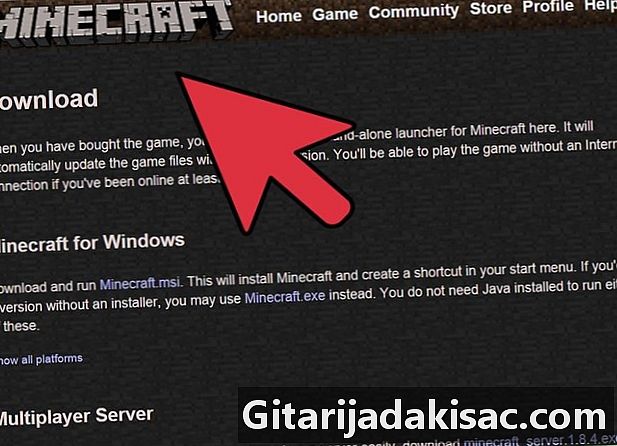
Κατεβάστε ή εγκαταστήστε το παιχνίδι Minecraft. Το Pixelmon είναι μόνο mod. Αυτό σημαίνει ότι θα χρειαστείτε το πρωτότυπο παιχνίδι (Minecraft σε αυτή την περίπτωση) για να το χρησιμοποιήσετε. Βεβαιωθείτε ότι το Minecraft είναι κλειστό για το υπόλοιπο του παρόντος άρθρου. -

Κάντε λήψη του mod Pixelmon στην τοποθεσία του προγραμματιστή του (ή "modder" στα αγγλικά). Μπορείτε να το αποθηκεύσετε στην επιφάνεια εργασίας σας, για να έχετε πρόσβαση εύκολα αργότερα. -
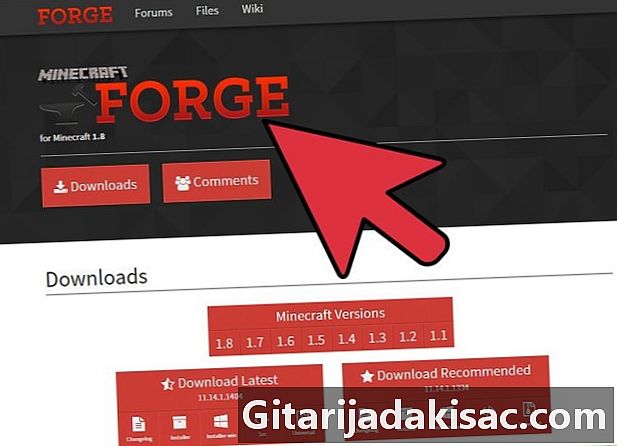
Κατεβάστε Minecraft σφυρηλάτηση. Θα χρειαστείτε αυτό το λογισμικό για να εκτελέσετε τη λειτουργία mod. Ένας εγκαταστάτης περιλαμβάνεται στα αρχεία Minecraft forge. Βεβαιωθείτε ότι κάνετε κλικ στο "Client" όταν εγκαθιστάτε αυτό το πρόγραμμα. -
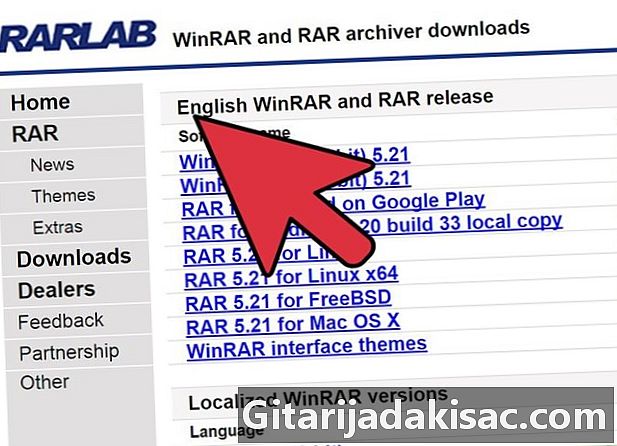
Κατεβάστε και εγκαταστήστε το Winrar. Θα χρειαστείτε ένα πρόγραμμα για να εξαγάγετε αρχεία όπως το Winrar για να εξαγάγετε τα αραιά αρχεία "Pixelmon.rar". Αν δεν έχετε ακόμα ένα τέτοιο πρόγραμμα, σας συνιστούμε να κάνετε λήψη και εγκατάσταση της Winrar.- Μπορείτε επίσης να επιλέξετε το 7-zip που αποτελεί καλή εναλλακτική λύση για το Winrar.
Μέρος 2 Προετοιμασία του Minecraft για εγκατάσταση Mod
Αυτό το μέρος είναι για άτομα που έχουν ήδη εγκαταστήσει το Minecraft στον υπολογιστή τους. Αγνοήστε όλες τις εξηγήσεις σε αυτό το μέρος εάν εγκαταστήσετε το Minecraft για πρώτη φορά ή θέλετε να κάνετε μια καθαρή εγκατάσταση.
-

Κάντε κλικ στο κουμπί "Έναρξη". -
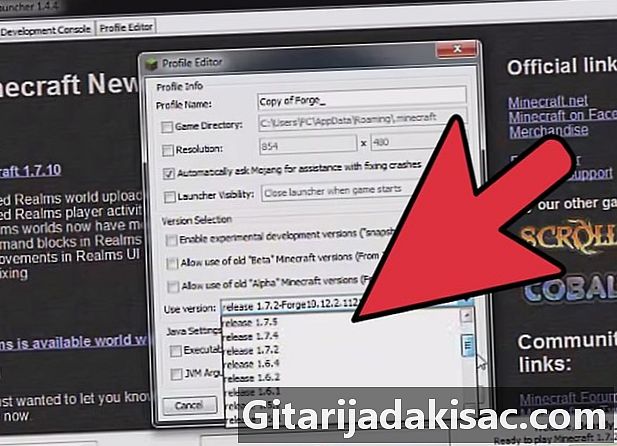
Πληκτρολογήστε "% APPDATA%" στη γραμμή αναζήτησης. Στη συνέχεια πατήστε το πλήκτρο "Enter". Θα ανοίξει ένα παράθυρο στο οποίο εμφανίζεται ένας μεγάλος αριθμός φακέλων. -
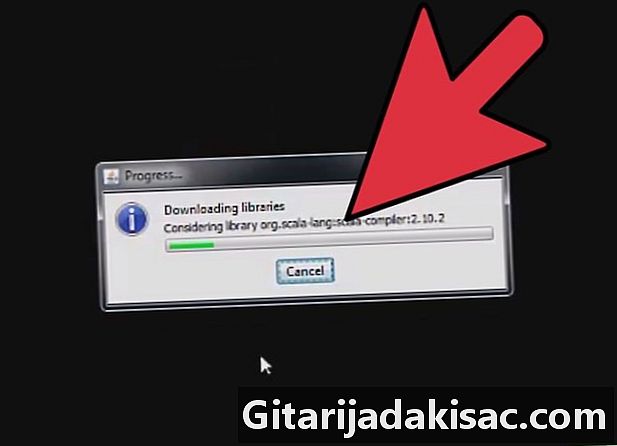
Εντοπίστε το φάκελο "Minecraft" σε αυτό το παράθυρο. -

Διαγράψτε το φάκελο. Τα δεδομένα του Minecraft θα διαγραφούν εντελώς από τον υπολογιστή σας. -
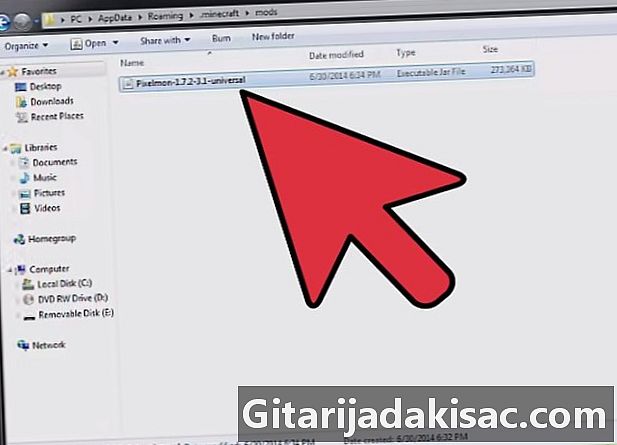
Κλείστε το παράθυρο. Μόλις διαγραφεί ο φάκελος "Minecraft", μπορείτε να προχωρήσετε στο επόμενο βήμα.
Μέρος 3 Εγκαταστήστε το Minecraft και μετά το Mod Pixelmon
-

Εκτελέστε το πρόγραμμα "Minecraft.exe "που έχετε κατεβάσει προηγουμένως και περιμένετε να ανοίξει. Μόλις το πρόγραμμα είναι ανοιχτό, συνδεθείτε στο διακομιστή Minecraft. -

Αφού συνδεθείτε, κάντε κλικ στο κουμπί "Αναπαραγωγή" στη διασύνδεση Minecraft. Στη συνέχεια αφήστε το παιχνίδι αμέσως. Ήρθε η ώρα να εγκαταστήσετε το Pixelmon. -

Πηγαίνετε πίσω στο σημείο όπου αποθηκεύσατε το modem "Pixelmon" και ανοίξτε το με Winrar ή άλλο πρόγραμμα για να εξαγάγετε αρχεία.- Δεν είναι απαραίτητο να εξαγάγετε τα αρδευτικά αρχεία προς το παρόν. Απλά αφήστε το larchive ανοιχτό.
-
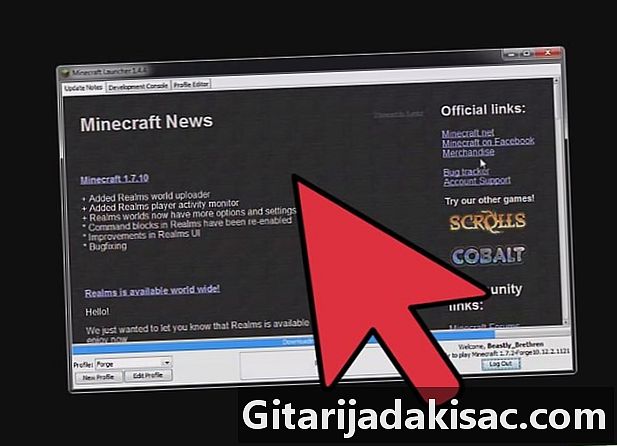
Πατήστε το κουμπί "Έναρξη" στην επιφάνεια εργασίας σας και εισαγάγετε πάλι "% APPDATA%" στη γραμμή αναζήτησης. Θα παρατηρήσετε αμέσως ότι ο φάκελος "Minecraft" είναι και πάλι στη λίστα με τους φακέλους. -

Κάντε διπλό κλικ στο φάκελο "Minecraft" για να το ανοίξετε. Επιστρέψτε στο σημείο όπου αποθηκεύσατε το πρόγραμμα Minecraft forge, ανοίξτε το και κάντε κλικ στο "Client" κατά την εγκατάσταση. -
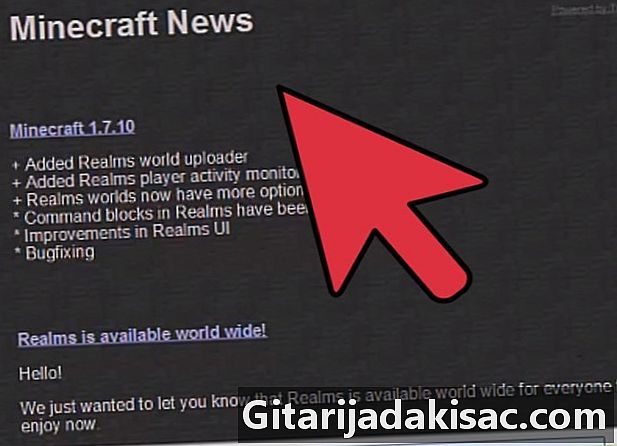
Επιστρέψτε στο παράθυρο "Pixelmon" που αφήσατε ανοιχτό. Επισημάνετε τους "mod" και "φάκελο βάσης δεδομένων" και αντιγράψτε τους στο φάκελο "Minecraft". Ένα παράθυρο διαλόγου θα εμφανιστεί στην οθόνη για να υποδείξει ότι υπάρχουν ήδη φάκελοι με τα ίδια ονόματα. Στη συνέχεια, επιλέξτε την επιλογή "Αντικατάσταση φακέλου στον προορισμό". -
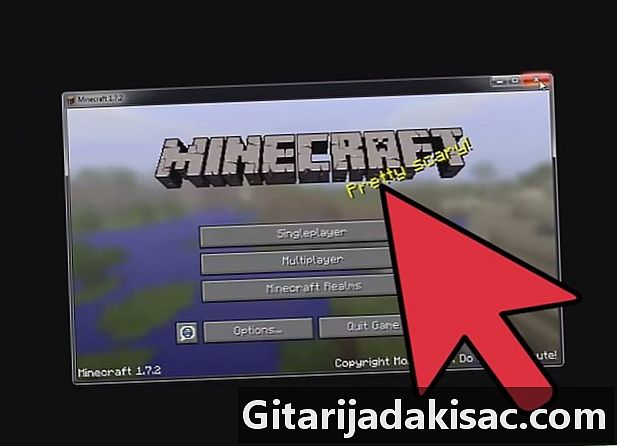
Ανοίξτε το νέο Minecraft Launcher. Στη συνέχεια, κάντε κλικ στο "Επεξεργασία προφίλ". Στο αναδυόμενο μενού που εμφανίζεται στην οθόνη, κάντε κλικ στο "Χρήση έκδοσης". Κάντε κλικ στην επιλογή με την επωνυμία "release 1.7.2-Forge10,12,2 1121" με το όνομα (ή παρόμοιο όνομα) και κάντε κλικ στο "Αποθήκευση προφίλ". -
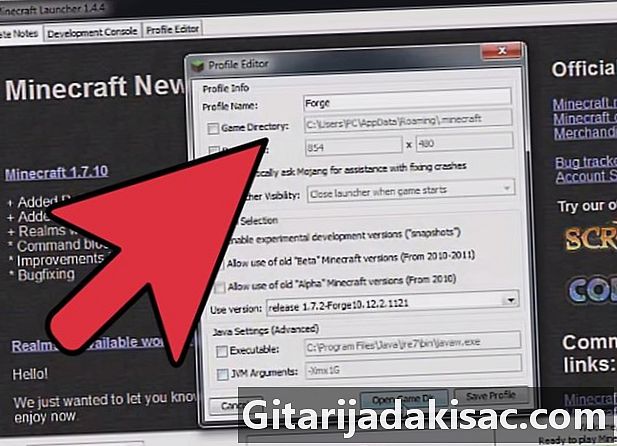
Αποθηκεύστε το προφίλ και κάντε κλικ στο "Αναπαραγωγή". Ξεκινήστε ένα νέο παιχνίδι σε κατάσταση λειτουργίας ενός παίκτη και δημιουργήστε έναν νέο κόσμο. Θα μεταφερθείτε αμέσως σε μια σελίδα που σας επιτρέπει να επιλέξετε το Pokémon με το οποίο θέλετε να ξεκινήσετε. Έχει έρθει η ώρα να γίνετε εκπαιδευτής της Pixelmon!